Hier eine Tabelle mit ein paar erfundenen Werten. Momentan ist der Filter ganz normal oben gesetzt in der Zeile 3. Wir möchten aber nun die Werte der individuellen Monate mit einem Filter so Sortieren dass wir jeweils die höchsten Werte auf der linken Seite sehen!
Es gibt in Excel keine Standard Funktion welche das horizontale Filtern erlaubt. Wie also machen wir das?
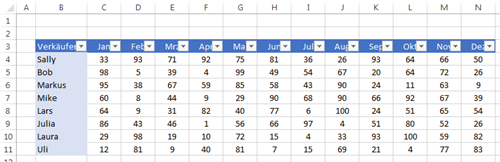
Tabelle Transponieren
Man markiert die ganze Tabelle. Danach kopiert man die Daten mit CTRL+C. Man liest sich eine neue Stelle im Arbeitsblatt aus und fügt die Daten ein mit einem rechts Klick via Einfügen>Transponieren!
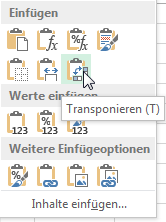
Das Resultat sieht so aus… der Filter wird dann nochmal separat gesetzt. Hier habe ich die Werte von Julia Sortiert.
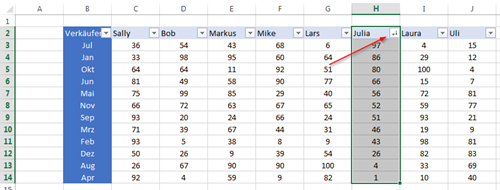
Der Nachteil an dieser Technik ist dass man die Daten nun zweimal in der Arbeitsmappe hat. Auch besteht die Gefahr dass wenn sich Daten ändern sollten diese in der Transponierten Ansicht nicht aktualisiert werden. Diese Lösung eignet sich also hauptsächlich für einzelne Analysen, und nicht etwa für automatisierte Berichte oder Dashboards.
Wie würde man aber die Werte verknüpfen wenn wir eine solche Analyse in einem Dashboard benutzen möchten?
Tabelle Transponieren und mit Formeln aktualisieren
Man markiert wiederum die ganzen Daten und kopiert diese. Auf dem selben Arbeitsblatt fügt man die kopierten Daten als Verlinkung ein via einem rechts Klick auf der Maus und Einfügen>Verknüpfung einfügen
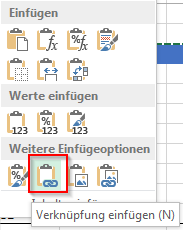
Nun sind die Werte alle auf einfache Art und Weise verknüpft.
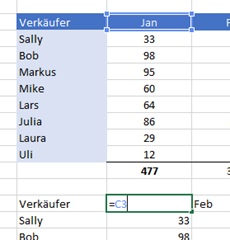
Als nächstes markieren wir die Verknüpften Daten und gehen über das Start Menü>Suchen und Auswählen>Ersetzen.
Hier ersetzen wir sämtliche Gleichheitszeichen (=) mit xxx.
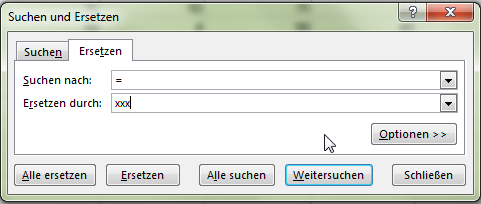
Unsere Daten sehen nun so aus….
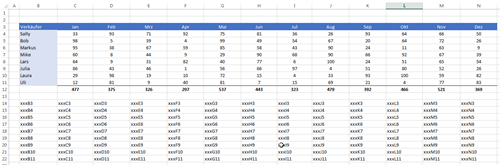
Nun können wir wiederum alles markieren und es wie oben bereits beschrieben transponieren!
Nach dem transponieren ersetzen wir die xxx wiederum mit dem Gleichheitszeichen (selber Ablaufmit Suchen und Ersetzen) so dass die Verknüpfung wieder aktiv werden.
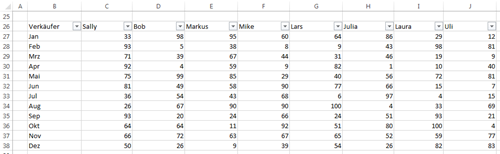
Jetzt haben wir die transponierte Darstellung mit verlinkten Werten!
Leider können wir so noch nicht sortieren! Die relativen Zellreferenzen werden durcheinander gebracht durch das Sortieren, was dazu führt dass gar nichts mehr stimmt!
Damit dies nicht passiert, müssen wir nun sämtliche Verknüpfungen zu absoluten Zellreferenzen machen! In einer großen Tabelle müssten wir theoretisch hunderte von Zellen manuell bearbeiten und die Referenz mit der F4 Taste bearbeiten. Eine sehr inneffiziente Arbeit.
Absolute Zellreferenz für mehrere Zellen
Hier hilft nur noch ein Makro! Mit dem folgenden Code kann man alle Zellen im Bereich auf einmal zu absoluten Zellreferenzen verwandeln.
Sub AbsoluteZellreferenz()
Dim Rng As Range
'Hier den Bereich anpassen auf die Tabelle
For Each Rng In Range("B26:J38").SpecialCells(xlCellTypeFormulas)
Rng.Formula = Application.ConvertFormula( _
fromreferencestyle:=xlA1, Formula:=Rng.Formula, toabsolute:=True)
Next Rng
Nun können wir unsere original Liste “horizontal” sortieren! Im Bild habe ich die Liste wiederum auf Julia gefiltert.
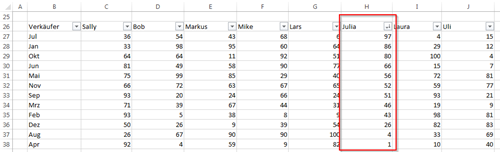
Fertig!
funktioniert dies auch für das Excel 365? finde die Funktion Verknüpfung, so wie auch Transponieren nich!
Die gibt es auch in Excel 365. Es ist eigentlich immer alles Vorwärts Kompatibel bei Excel.
Ich verstehe Macro nicht, wie lege ich es an, muss ich die Tabelle markieren und Macro einfügen?